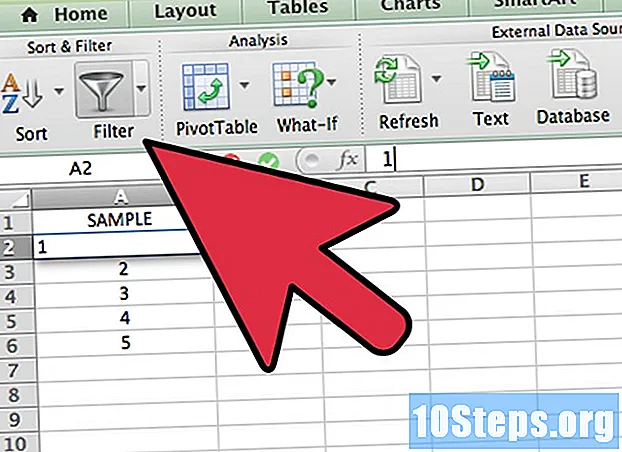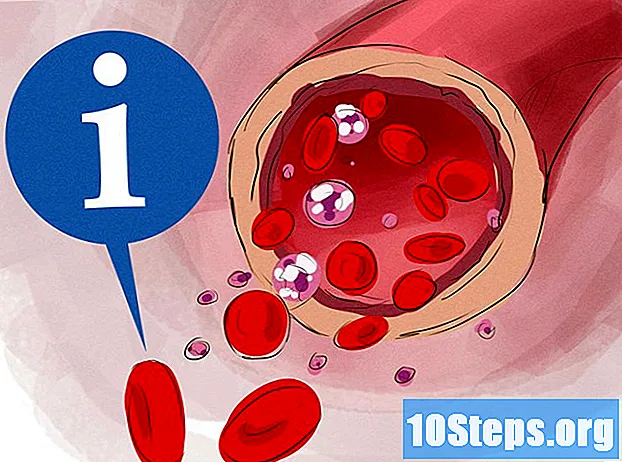सामग्री
इतर विभागकेवळ काही संगणक आणि हलके मुद्रित वापर असलेल्या छोट्या गृह किंवा कार्यालयीन नेटवर्कसाठी, एक यूएसबी प्रिंटर ही एक चांगली निवड आहे जी सर्व संगणकांमध्ये सामायिक केली जाऊ शकते. नेटवर्क प्रिंटरऐवजी यूएसबी प्रिंटर वापरुन प्रिंट सामायिकरण करण्याचे काही फायदे आहेत. यूएसबी प्रिंटरची सामान्यत: नेटवकर्ड प्रिंटरपेक्षा कमी किंमत असते आणि ती जास्त कॉम्पॅक्ट असतात. एक यूएसबी प्रिंटर एकतर विंडोज संगणकाद्वारे किंवा यूएसबी सर्व्हरद्वारे सामायिक केले जाऊ शकते, जे स्वस्त आहे आणि सहसा सेट करणे सोपे आहे, परंतु त्यास स्वतःचे नेटवर्क जॅक आवश्यक आहे.
पायर्या
2 पैकी 1 पद्धतः संगणकावरून यूएसबी प्रिंटर कसा सामायिक करावा
विंडोज प्रारंभ बटणावर क्लिक करा आणि सेटिंग्ज, नियंत्रण पॅनेल, प्रिंटरवर नेव्हिगेट करा. सामायिक करण्यासाठी प्रिंटरवर राइट क्लिक करा.

नेटवर्क आणि मुद्रण सामायिकरण आधीपासून सक्षम केलेले नसल्यास "सामायिकरण पर्याय बदला" निवडा. सामायिकरण अनुमती देण्यासाठीच्या सूचनांचे अनुसरण करा.
"हा प्रिंटर सामायिक करा" पुढील बटण तपासा."प्रिंटरसाठी एक सामायिक नाव प्रविष्ट करा. हे असे नाव आहे जे नेटवर्कवरील इतर वापरकर्ते प्रिंटर शोधताना पाहतील. नाव किंवा अक्षरे नसलेल्या नावावर 8 अक्षरे मर्यादित करा.
जुन्या विंडोज ऑपरेटिंग सिस्टमसह नेटवर्कवर इतर संगणक असल्यास ते "अतिरिक्त ड्राइव्हर्स" निवडा. या संगणकांसाठी ड्राइव्हर्स स्थापित करण्यासाठी प्रॉम्प्टचे अनुसरण करा. यामुळे ड्रायव्हर्सना अन्य संगणकांवर स्वतंत्रपणे डाउनलोड करणे आणि स्थापित करणे आवश्यक नसल्यामुळे या वेळेची बचत होईल.
इतर संगणकावरील प्रिंटर सेटिंगवर जाण्यासाठी समान चरणांचे अनुसरण करा. "प्रिंटर जोडा" वर राइट क्लिक करा आणि "नेटवर्क प्रिंटर" निवडा. विंडोजला प्रिंटरसाठी नेटवर्क शोधण्याची परवानगी द्या. प्रिंटर स्वयंचलितरित्या आढळला नसेल तर, "मला पाहिजे असलेला प्रिंटर सूचीबद्ध नाही." निवडा. "प्रिंटरसाठी ब्राउझ करा" निवडा आणि यूएसबी प्रिंटरला जोडलेला संगणक शोधा. ते विस्तृत करण्यासाठी प्लस चिन्हावर क्लिक करा आणि नंतर प्रिंटर निवडा.
2 पैकी 2 पद्धत: यूएसबी सर्व्हर वापरुन यूएसबी प्रिंटर सामायिक कसा करावा
यूएसबी सर्व्हर खरेदी करण्यापूर्वी सिस्टमची आवश्यकता तपासा. हे नेटवर्कवरील सर्व संगणकांच्या ऑपरेटिंग सिस्टम आणि यूएसबी प्रिंटरशी सुसंगत असल्याचे सुनिश्चित करा.
नेटवर्क वॉल जॅकजवळ सर्व्हर शोधा. एका टोकाला सर्व्हरमध्ये आरजे 45 इथरनेट केबल आणि दुसर्या बाजूला नेटवर्क वॉल जॅक प्लग करा.
यूएसबी सर्व्हरसाठी दिशानिर्देश वाचा. पॉवर, नेटवर्क आणि यूएसबी कनेक्शन प्लग इन करण्यासाठी योग्य ऑर्डरचे अनुसरण करा.
प्रिंटर जोडण्यासाठी प्रत्येक कॉम्प्यूटरवर जा. प्रिंटर फोल्डरवर नेव्हिगेट करा. "प्रिंटर जोडा" वर राइट क्लिक करा आणि "नेटवर्क प्रिंटर" निवडा.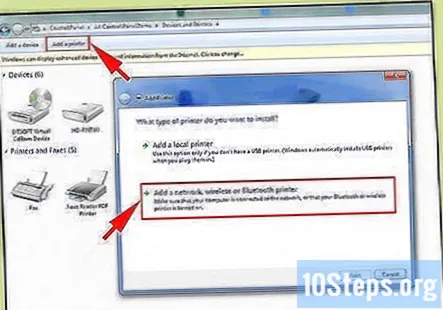
विंडोजला प्रिंटरसाठी नेटवर्क शोधण्याची परवानगी द्या. प्रिंटर सापडला नसेल तर "मला हवा असलेला प्रिंटर सूचीबद्ध नाही." "प्रिंटरसाठी ब्राउझ करा" निवडा आणि यूएसबी प्रिंटरला जोडलेला यूएसबी सर्व्हर शोधा. ते विस्तृत करण्यासाठी प्लस चिन्हावर क्लिक करा आणि नंतर प्रिंटर निवडा. प्रिंटर स्थापित करण्यासाठी सूचनांचे अनुसरण करा.
समुदाय प्रश्न आणि उत्तरे
टिपा
चेतावणी
- विंडोज फायरवॉल किंवा इतर स्थापित फायरवॉल इतर संगणकांमधून प्रिंटरमध्ये प्रवेश अवरोधित करू शकतात. प्रिंटरला रहदारी परवानगी देण्यासाठी फायरवॉल कॉन्फिगर केले असल्याची खात्री करा. फायरवॉल विक्रेत्याकडील सूचनांचे अनुसरण करा.
- येथील सूचना विंडोज व्हिस्टा वापरुन यूएसबी प्रिंटर कसे सामायिक करावे हे दर्शवितात. विंडोजच्या जुन्या आवृत्त्या यूएसबी प्रिंट सामायिकरण कॉन्फिगर करण्यासाठी समान चरणांचा वापर करतात; सर्व सामायिकरण आणि जोडणे नियंत्रण पॅनेलच्या "प्रिंटर" विभागाद्वारे केले जाते.